今天我们要讲的流水号标签中有一个中间带横线的绿色椭圆形,还有两个流水号,其中横线上面的流水号是001,003,005……这样数据间隔相同的跳号流水号,流水号到199之后,又会从001开始循环打印。横线下面的流水号是1200L这样的“递增流水号+固定内容(L)”数据,每个流水号重复打印100份再打印下一个流水号。这样的流水号标签在中琅标签制作软件中怎么制作呢?下面我们一起来看看。
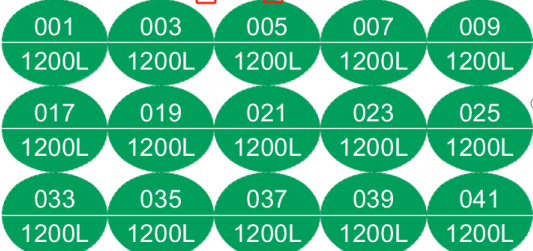
1. 打开中琅标签制作软件,根据实际纸张设置纸张尺寸和布局,纸张尺寸我们这里设置成总宽度为1250mm,高度为1586mm的纸张,设置13行8列的标签,标签的左和右页面边距都设置为25mm,这样我们就能自动得到一个150mm*122mm的标签。
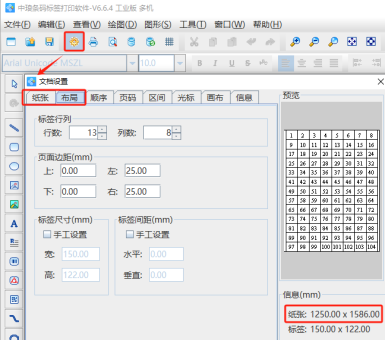
2. 制作带横线的绿色椭圆 点击软件顶部工具栏中的“文档设置”按钮,在“画布”选项卡中,设置画布形状为“椭圆形”,根据需要设置画布颜色,画布颜色可以在“样本”选项卡中选择颜色,也可以在“调色板”选项卡中设置RGB、CMYK、十六进制颜色值,然后将后面的“打印背景”勾选上。
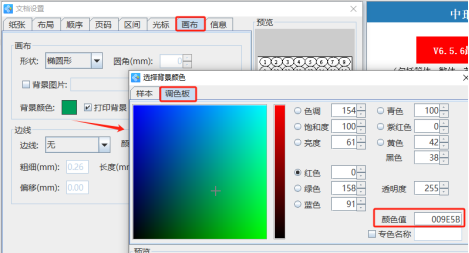
点击软件左侧的“绘制线段”按钮,在合适的位置单击开始,然后按住shift键,向后拖动鼠标绘制水平直线,在结束位置双击即可绘制完成。双击绘制的水平直线,在图形属性-基本选项卡中设置直线的宽度(150mm)、距离软件左侧的距离(X值:0)、线条颜色、线条粗细(1.5mm)参数。
选中绘制的水平直线,点击软件顶部工具栏中的“垂直居中于画布”,将水平直线移动到画布的中间位置。
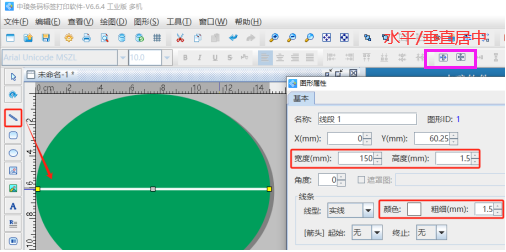
通过上面的方法流水号标签中间带横线的绿色椭圆形就制作完成了,在接下来的文章中我们会讲到中琅标签制作软件中横线上面和下面的流水号制作方法,感兴趣的小伙伴请继续关注。